O Windows sempre faltou na seção de oferecer alguns atalhos cruciais para melhorar a qualidade de vida de seu sistema operacional. Um dos atalhos mais procurados é o recurso ativar / desativar o som do Windows. Os usuários esperaram muito tempo para obter um atalho universal sem usar as teclas de multimídia. Mas não mais! Agora, você pode ativar / desativar o som do seu sistema facilmente usando um recurso de atalho específico, sem usar nenhum aplicativo de terceiros.
Como controlar o volume do sistema e ativar ou desativar o som usando um atalho
Basta criar este script uma vez e executá-lo. Em seguida, você pode ativar / desativar o som do sistema facilmente.
Passo 1
1. Primeiramente, clique com o botão direito na Área de Trabalho e clique em “⊕Novo item“.
2. Em seguida, clique no botão “Atalho”Para criar um novo atalho.
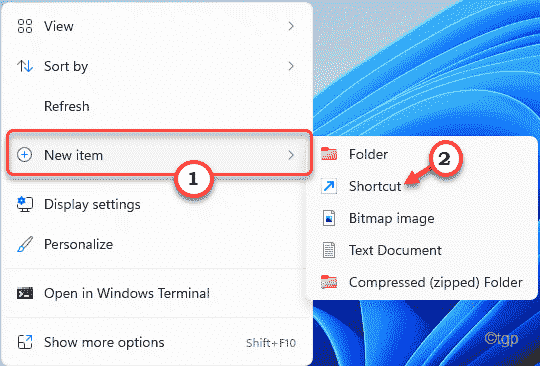
3. Próximo, copiar colar este comando no “Digite a localização do item:" caixa.
% windir% \ System32 \ SndVol.exe -f 49825268
4. Em seguida, toque em “Próximo“.
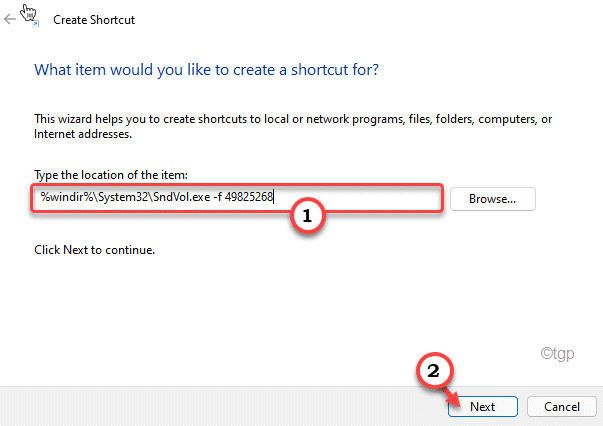
5. Agora, dê ao atalho qualquer nome de sua preferência ou deixe-o como está.
6. Por fim, clique em “Terminar”Para finalizar o processo.
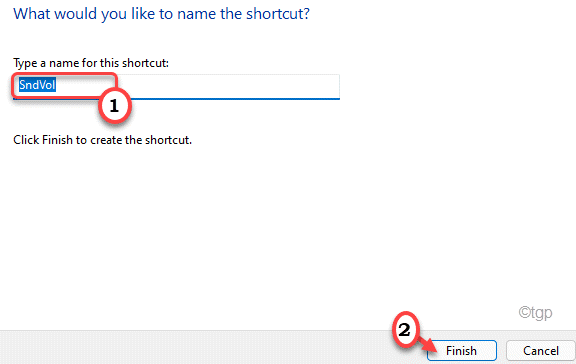
Passo 2
Agora, você pode definir sua tecla de atalho preferida para ajustá-la de acordo com sua escolha.
1. Agora, clique com o botão direito no arquivo de atalho e clique em “Propriedades“.
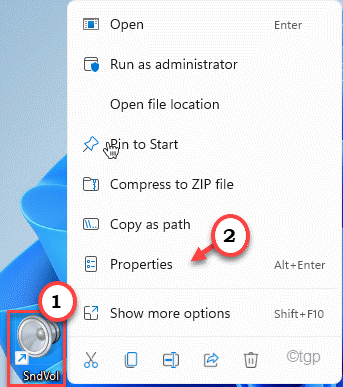
2. Em seguida, vá para o “Atalho" seção.
3. Agora, clique no botão “Tecla de atalho:" caixa. Agora, pressione as teclas de atalho desejadas que deseja definir.
(Suponha que você queira definir as teclas ‘Ctrl + Shift + M’ como as teclas de atalho. Basta clicar no botão “Tecla de atalho:”E pressione o botão‘Ctrl‘, ‘Mudança', e a 'M'Chaves juntas para defini-lo.)*
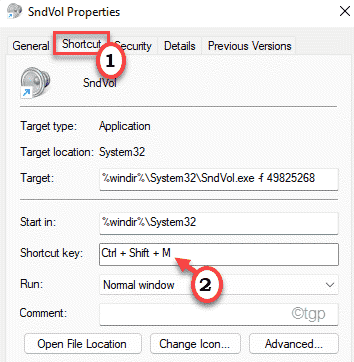
4. Por fim, clique em “Aplicar" e "OK”Para salvar as modificações em seu sistema.
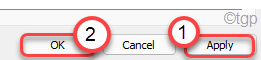
É isso! Agora, você pode facilmente ativar / desativar o som do sistema com uma única tecla de atalho.
Estas são as funções adicionais que você pode realizar com a tecla de atalho.
1. Jogue qualquer vídeo / música.
2. Em seguida, pressione a tecla de atalho uma vez (aqui é o ‘Ctrl + Shift + M' chaves ).
3. Agora, você deve pressionar o botão “Fim”Para silenciar a reprodução.
4. Da mesma forma, você pode acertar o “Casa”Para ativar o som da reprodução.
5. Se você quiser controlar o volume da reprodução, basta pressionar o Acima e Baixa teclas de seta para controlar o volume (tecla de seta ‘Up’ para aumentar o volume e ‘Down’ para diminuir o mesmo).
Se você quiser fechar as configurações de controle de volume, basta pressionar o botão “Esc" chave.
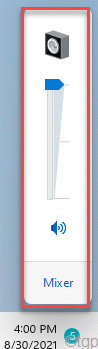
[
*NOTA –
Não use nenhum atalho predefinido como o novo atalho. Gostar - Ctrl + C ou Ctrl + V. Isso não vai funcionar.
]